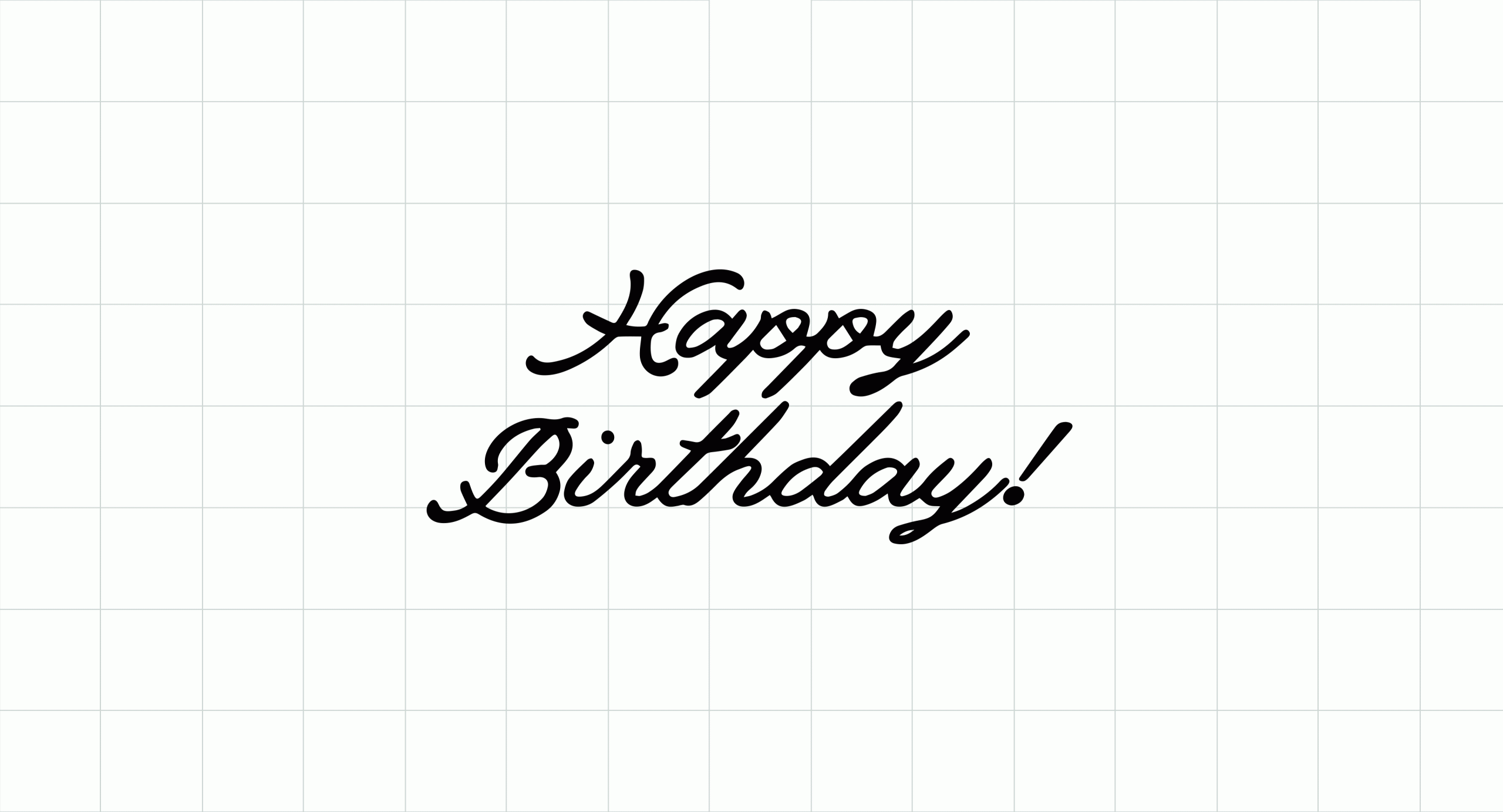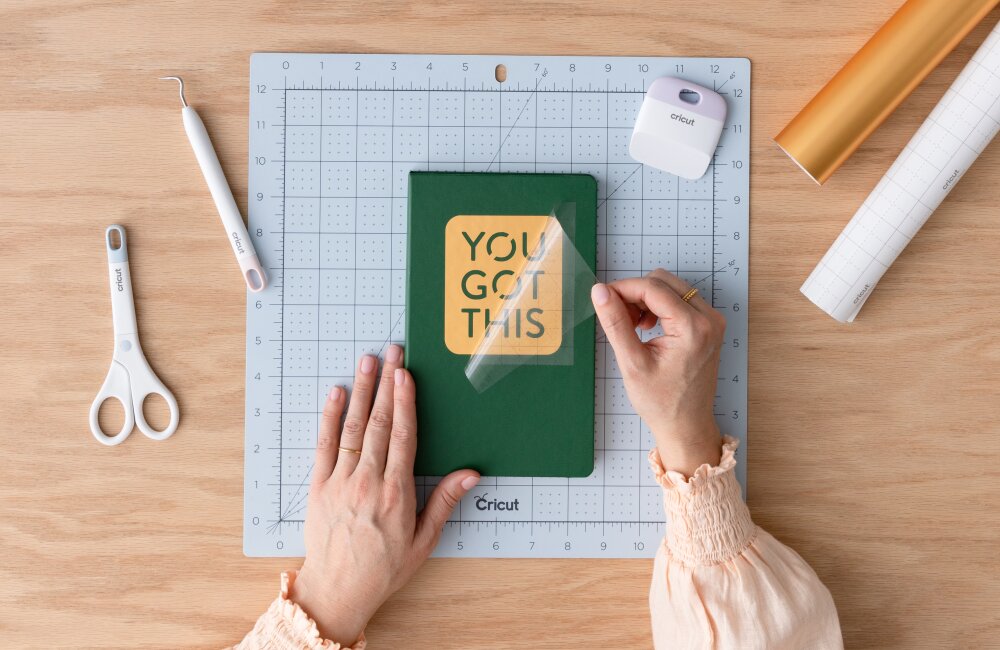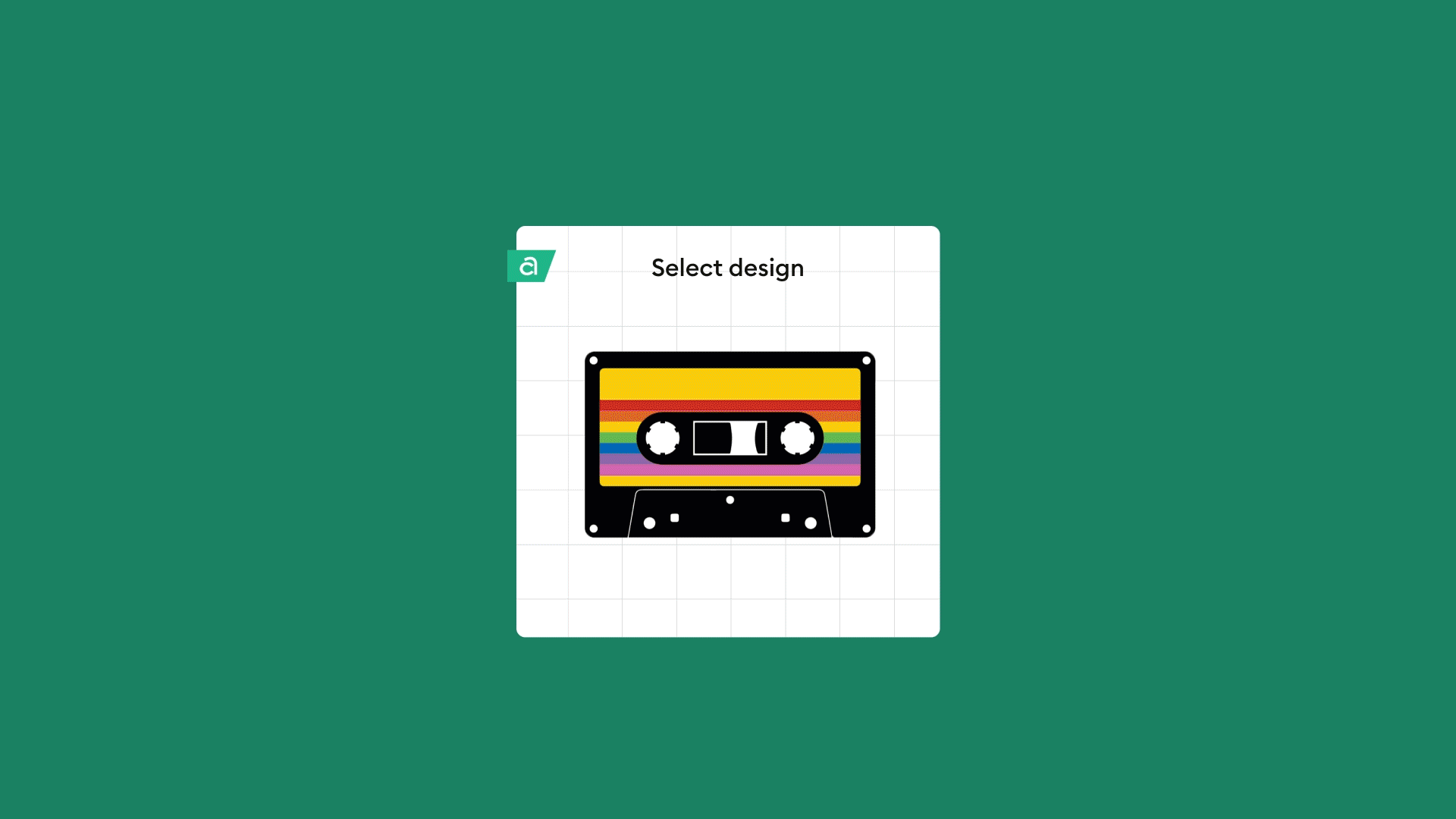
Te presentamos Crear pegatina de Design Space
Con Crear pegatina, podrás crear pegatinas de Imprimir y luego cortar de forma rápida y fácil.
Hoy te anunciamos el lanzamiento de Crear pegatina, una nueva función de Design Space disponible con la suscripción a Cricut Access que simplifica el proceso de creación de pegatinas a todo color.
Cómo funciona Crear pegatina
Los ajustes de corte preestablecidos eliminan gran parte de los preparativos para crear pegatinas. Tan solo elige el ajuste de corte troquelado si quieres pegatinas individuales. También puedes usar el botón de activación para crear un borde fácil de despegar alrededor de tus pegatinas. ¿Quieres crear una toda una hoja de pegatinas? Selecciona la configuración de corte semitroquelado para cortar el vinilo dejando el protector intacto. Así, todas las pegatinas permanecerán juntas y las podrás usar más tarde.
Con Crear pegatina, puedes ajustar las propiedades de las pegatinas en cualquier momento. ¿Habías elegido un color para el borde y ahora lo quieres cambiar? ¡Puedes hacerlo! Edita como te apetezca en cualquier momento sin empezar todo el proceso desde cero. ¿Quieres crear varias pegatinas con el mismo estilo? Puedes aplicar los mismos ajustes a varias imágenes de tu lienzo. ¡Solo tienes que resaltar todas las imágenes, personalizar los ajustes de Crear pegatina y se aplicarán a todas las imágenes que hayas resaltado!
Ten en cuenta que Crear pegatina sirve para hacer pegatinas de Imprimir y luego cortar a todo color. Para este tipo de proyectos se requiere una impresora y una máquina de corte compatible.






Materiales recomendados para Crear pegatina
Prueba nuestros materiales nuevos y mejorados de pegatinas imprimibles, como el vinilo imprimible y el papel adhesivo imprimible, o el nuevo set de pegatinas imprimibles impermeables. Con estos nuevos materiales, podrás crear unas pegatinas increíbles con la calidad duradera de los productos Cricut.



Using Create Sticker in Design Space
Paso 1: Elige unas imágenes de la biblioteca de Design Space o carga las tuyas
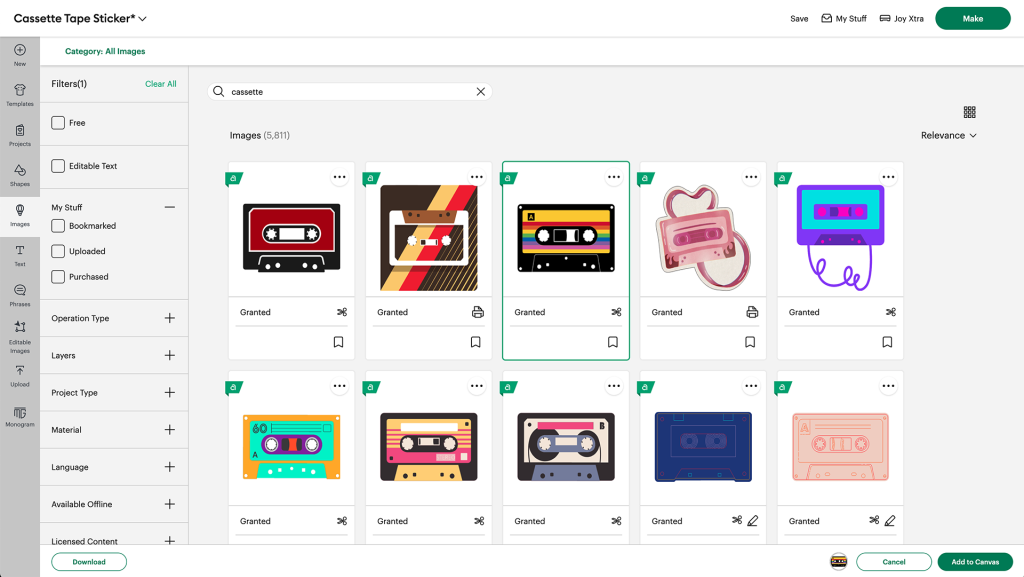
Paso 2: Selecciona una imagen en Lienzo y haz clic en el botón Crear pegatina en la barra de edición superior
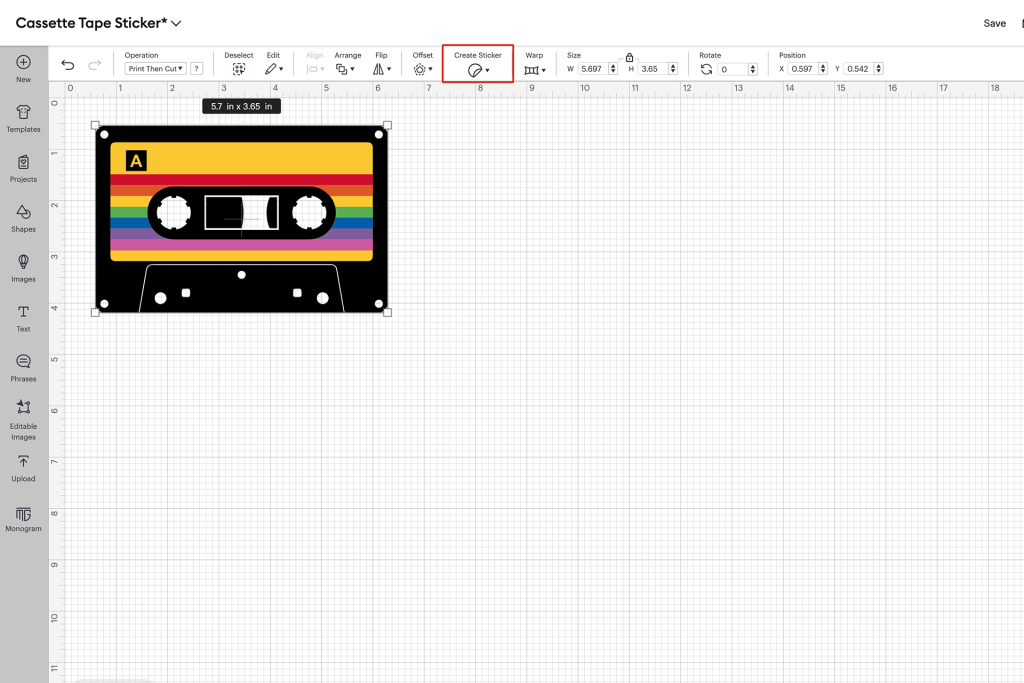
Paso 3: Elige tu estilo de corte: troquelado o semitroquelado
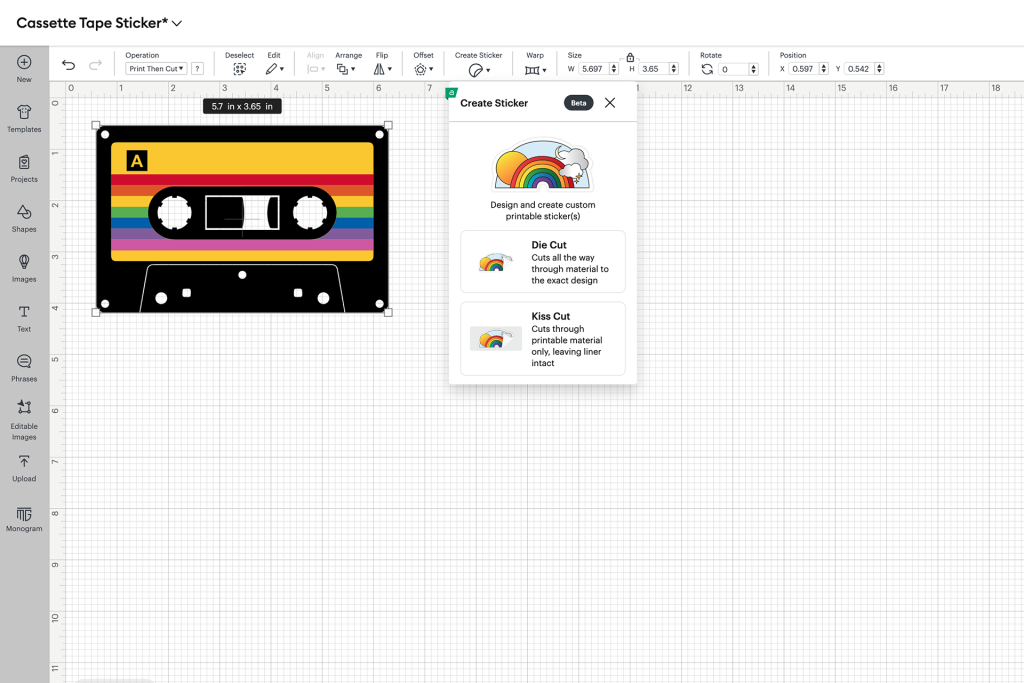
Paso 4: Personaliza el grosor y el color del borde de la pegatina


Paso 5: Elige el color del borde de la pegatina y ¡crea!
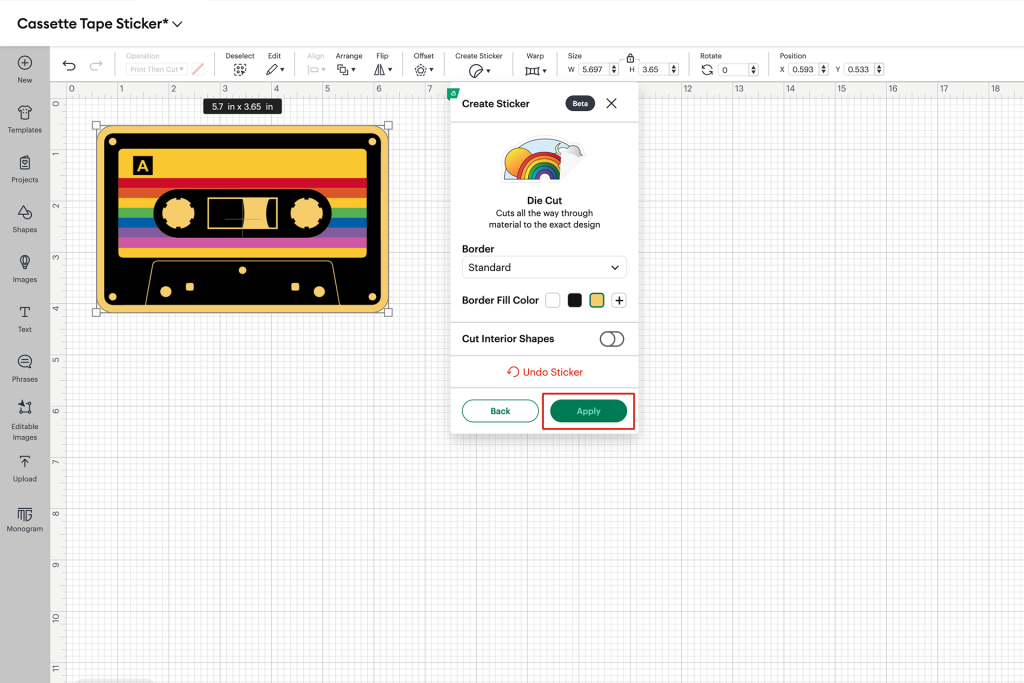
Solo para Cricut Access
Crear una pegatina es una función exclusiva disponible solo para los suscriptores de Cricut Access. Todo el mundo puede acceder a la vista previa de la herramienta – solo se necesita una suscripción a Cricut Access1 para hacer clic en «Crear» en un proyecto. No dudes en probar esta función antes de comprarla y ver por tu cuenta cuánto tiempo puedes ahorrar al crear pegatinas de Imprimir y luego cortar.
¿Quieres saber más sobre las ventajas de la suscripción a Cricut Access? Entre las principales ventajas destacan: el uso ilimitado de nuestra creciente biblioteca de fuentes, imágenes Cricut e imágenes diseñadas por nuestro Programa de artistas colaboradores y descuentos en imágenes con licencia. Y, por supuesto, tendrás acceso a nuestro conjunto cada vez mayor de herramientas para agilizar y simplificar tu proceso de creación, como Eliminar fondo automáticamente, el Editor de monogramas, la función Deformar y Crear pegatina.
FAQs
¿Qué es Crear pegatina?
¡Crear pegatina es una nueva función exclusiva de Cricut Access que te permite diseñar pegatinas personalizadas imprimibles en solo unos clics! Solo tienes que crear tus diseños de pegatinas con texto, imágenes, formas e incluso funciones divertidas como Deformar o el Editor de monogramas, y a continuación, selecciona Crear pegatina. Consigue que tu diseño se pueda imprimir automáticamente y te permite elegir rápidamente opciones de corte fáciles para las pegatinas. ¡Ya no tendrás que pelear con Offset, Aplanar o Adjuntar!
Nota: Las pegatinas de imprimir y luego cortar son diferentes de los adhesivos de vinilo, con las pegatinas primero imprimes tus pegatinas con tu impresora doméstica y luego cargas la hoja en tu máquina Cricut para cortarla.
¿Cuál es la diferencia entre el corte semitroquelado y el troquelado?
Un corte semitroquelado corta alrededor de tu diseño únicamente el material de la pegatina, dejando la lámina protectora intacta. El corte troquelado recorta todo tu diseño a través del material de la pegatina y la lámina protectora.
¿Qué significa Cortar formas interiores?
Esta opción detecta el espacio negativo de una imagen y lo corta. Por ejemplo, así podrás cortar el círculo interior de una rosquilla.
¿Qué máquinas Cricut puedo usar con Crear pegatina?
Crear pegatina funciona con Imprimir y luego cortar, por lo que necesitas una de estas máquinas compatibles con esta función como: Cricut Joy Xtra, cualquier modelo de Cricut Explore, cualquier modelo de Cricut Maker y Cricut Venture. Cricut Joy es incompatible con Imprimir y luego cortar.
¿Qué tipo de impresora es compatible con esta función?
La función Crear pegatina ha sido diseñada para usar con los materiales adhesivos imprimibles Cricut, que solo se pueden usar con impresoras de inyección de tinta. El uso de una impresora láser puede dañar los materiales o la impresora.
¿Crear pegatina está disponible en todas las plataformas de Design Space?
Crear pegatina está disponible en las últimas versiones de las aplicaciones de Design Space para escritorio, iOS® y Android™.
¿Necesito una suscripción a Cricut Access para usar la función Crear pegatina?
Todo el mundo puede acceder a una vista previa de la función en el Lienzo y el tapete de corte, pero se necesita una suscripción a Cricut Access para cortar. Si no tienes Cricut Access, ¡comienza tu prueba gratis hoy mismo!
¿Qué materiales son compatibles con Crear pegatina?
Crear pegatina funciona de maravilla con el vinilo imprimible, el papel adhesivo y los sets de pegatinas impermeables Cricut. Puedes ver la lista completa de materiales compatibles en la pestaña Compatible de Design Space.
¿Buscas más información? Consulta la lista completa de Preguntas frecuentes sobre Crear pegatina en el Centro de ayuda.
Por si te lo perdiste
Invertir en Design Space sigue siendo una de las prioridades de nuestro equipo, para poder ofrecerte formas nuevas y emocionantes de crear cualquier proyecto que puedas imaginar. Además de seguir mejorando las funciones, el diseño y la oferta de contenido en todas nuestras aplicaciones, también buscamos otras formas de simplificar la experiencia creativa.
Asegúrate de consultar la ventana emergente «Novedades» en Design Space o en la App Store, y echa un vistazo a nuestro sitio web para ver todo lo que incluye este lanzamiento.
- Cricut Access free for 30 days for new subscribers only, $9.99/month thereafter and subscription will automatically renew until cancelled. Cancel any time. No cash value. Cricut reserves the right to cancel or limit the trial in its sole discretion at any time. Terms and exclusions apply to both trial and subscription. ↩︎